Halaman ini menjelaskan cara mengisi tab Listingan Play Store di Dasbor Developer. Di sini, Anda dapat menambahkan informasi tentang item yang tidak disertakan dalam metadata manifes, seperti deskripsi panjang, screenshot, video promosi, dan link ke situs terkait.
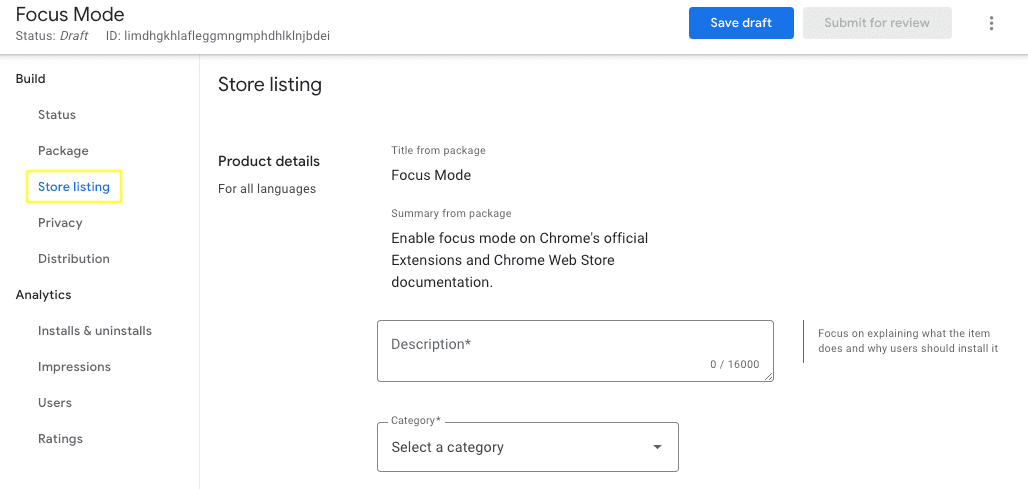
Lihat Membuat halaman listingan yang bagus untuk mempelajari cara membuat listingan lebih menarik.
Detail produk
Di bagian ini, Anda dapat menyertakan informasi berikut tentang item Anda:
- Deskripsi mendetail item Anda. Hal ini membantu pengguna memahami alasan mereka harus menginstal ekstensi Anda. Mulai deskripsi dengan pernyataan singkat tentang fungsi item Anda, sehingga pengguna dapat memahami ide dan fitur utama secara sekilas. Setelah itu, berikan detail tambahan, teks promosi, pembaruan log, dan sebagainya. Berikan detail, tetapi pastikan kepatuhannya terhadap kebijakan Spam kata kunci.
- Kategori utama tempat item Anda harus tercantum di web store.
- Bahasa item Anda untuk memungkinkan pengguna menelusuri ekstensi dalam bahasa mereka.
Aset visual
Di bagian ini, Anda harus memberikan gambar dan video promosi berikut, kecuali kartu promo Marquee, yang bersifat opsional:
- Ukuran 128x128 piksel untuk digunakan sebagai ikon toko Anda.
- Minimal satu screenshot 1280x800 piksel, dengan total maksimal 5.
- Link ke video YouTube yang menampilkan fitur ekstensi Anda.
- File PNG atau JPEG berukuran 440x280 piksel untuk digunakan sebagai kartu promo kecil.
- File PNG atau JPEG berukuran 1400x560 piksel untuk digunakan sebagai kartu promo marquee.
Lihat Memberikan Gambar untuk membantu mendesain gambar item, dan Pedoman Branding untuk mendapatkan informasi tentang cara menggunakan merek Google.
Lokalkan listingan Anda
Jika telah melokalkan ekstensi, Anda dapat memberikan deskripsi, screenshot, dan video promosi di lokalitas yang didukung ekstensi Anda. Kartu kecil dan kartu promo Marquee tidak dapat dilokalkan.
Mulailah dengan memilih bahasa dari daftar dropdown di bagian atas detail listingan Play Store. Setiap lokalitas sesuai dengan salah satu direktori _locales/LOCALE_CODE yang disertakan dalam ekstensi.
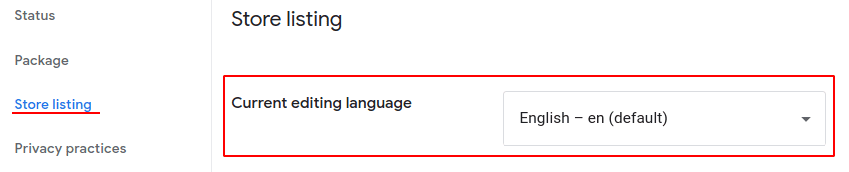
Lokalkan deskripsi mendetail
Setelah memilih lokal, berikan deskripsi mendetail untuk lokalitas saat ini.
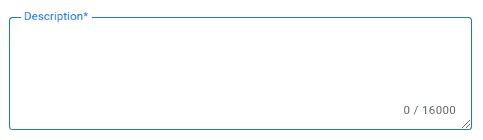
Jika Anda mendukung beberapa lokalitas, ulangi dua langkah sebelumnya hingga Anda memberikan deskripsi yang mendetail untuk setiap lokalitas.
Melokalkan screenshot dan video promosi
Anda juga dapat menyesuaikan screenshot dan video promosi untuk setiap lokalitas. Setelah memilih lokalitas, tambahkan screenshot dengan menempatkan screenshot di bagian Screenshot lokal. Jika memiliki video YouTube dalam bahasa target, Anda dapat menambahkan URL di kolom Video promo yang dilokalkan.
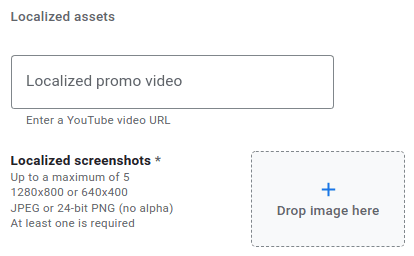
Guna menyediakan screenshot untuk lokalitas lain, gunakan menu pull-down di bagian atas halaman dan pilih bahasa berikutnya.
Urutan aset visual
Gambar dan video promosi Anda ditampilkan di listingan dengan urutan berikut:
- Semua video yang dilokalkan yang Anda berikan.
- Screenshot yang dilokalkan yang Anda berikan.
- Semua video global (tidak dilokalkan).
- Screenshot global.
Kolom tambahan
Berikut adalah URL opsional yang dapat Anda sertakan dalam listingan.
Menampilkan status penayang terverifikasi
Chrome Web Store menyoroti penayang terverifikasi dengan menempatkan URL resmi yang ditautkan di bawah judul listingan, seperti yang ditunjukkan dalam contoh berikut:
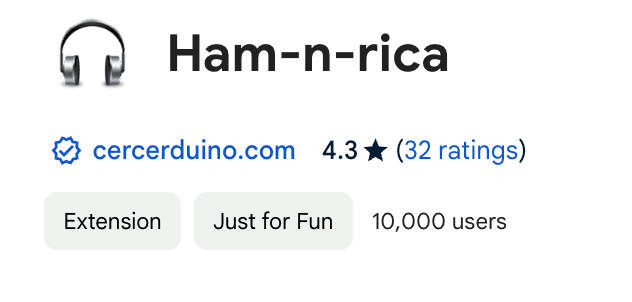
Untuk menampilkan status terverifikasi, pilih URL resmi untuk item Anda dari pull-down URL Resmi seperti yang ditunjukkan di bawah ini:
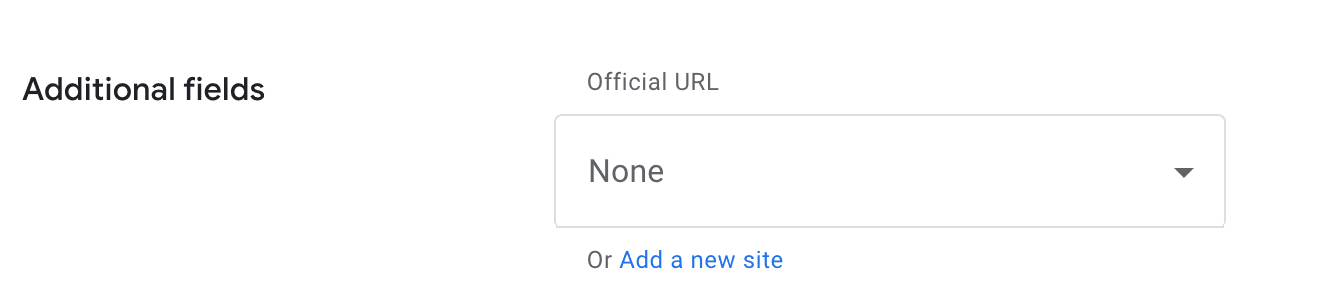
Menu pull-down untuk kolom ini hanya berisi situs yang telah diverifikasi sebagai milik Anda. Untuk menambahkan situs terverifikasi milik Anda, klik Tambahkan situs baru. Tindakan ini akan membuka Konsol Google Penelusuran, tempat Anda dapat menambahkan dan memverifikasi situs. Lihat Memverifikasi kepemilikan situs Anda untuk detail selengkapnya.
Tambahkan URL halaman beranda
Link yang diberikan di URL Halaman Beranda muncul di bagian Detail item Anda. Situs ini harus berisi informasi tentang ekstensi Anda untuk membantu pengguna mempelajari lebih lanjut fitur atau layanan ekstensi Anda.
Memberikan URL dukungan
Anda dapat mengarahkan pengguna ke situs dukungan khusus dengan menyertakan link di URL Dukungan.

Chrome Web Store juga memberikan pengalaman dukungan pengguna bawaan di bagian Hub Dukungan item Anda. Lihat Mengelola masukan pengguna untuk mempelajari lebih lanjut.
Mendeklarasikan rating konten
Rating konten membantu pengguna mengetahui apakah ekstensi Anda dan kontennya bersifat dewasa. Lihat Pedoman Konten Dewasa untuk menentukan apakah ekstensi Anda harus diberi rating "Dewasa". Anda dapat mengaktifkan Konten dewasa pada Kolom tambahan seperti yang ditunjukkan di bawah:
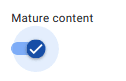
Anda hampir siap untuk memublikasikan item ini.
Jika belum melakukannya, lengkapi listingan Anda dengan - Mengisi praktik privasi Anda - Memberikan preferensi distribusi Anda.

